 Audi Q7 - Bedienungsanleitung: Medien
Audi Q7 - Bedienungsanleitung: Medien
App Medien aufrufen
Gilt für: Fahrzeuge mit Audi tablet
Über das Audi tablet können Sie auf verfügbare MMI-Laufwerke zugreifen. Zusätzlich steht Ihnen der Speicherplatz auf dem Audi tablet und ggf. einer eingesteckten SD-Karte zur Verfügung.
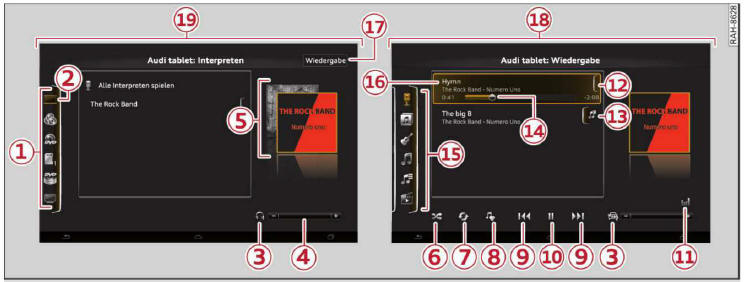
Abb. 304 Medien
Medien aufrufen
► Wählen Sie: Taste  > Medien.
> Medien.
Medienfunktionen
Es stehen Ihnen unterschiedliche Medienquellen zur Verfügung. Wenn im MMI eine
Medienquelle zur Verfügung steht, kann diese als Medienquelle
 Abb. 304 im Audi tablet ausgewählt werden.
Abb. 304 im Audi tablet ausgewählt werden.
Die Medienfunktionen entsprechen weitgehend denen des MMI . Die grundlegende
Bedienung erfolgt beim Audi tablet jedoch über ein berührungssensitives Display . Die folgende Tabelle gibt eine Übersicht zu Symbolen und Medienfunktionen.
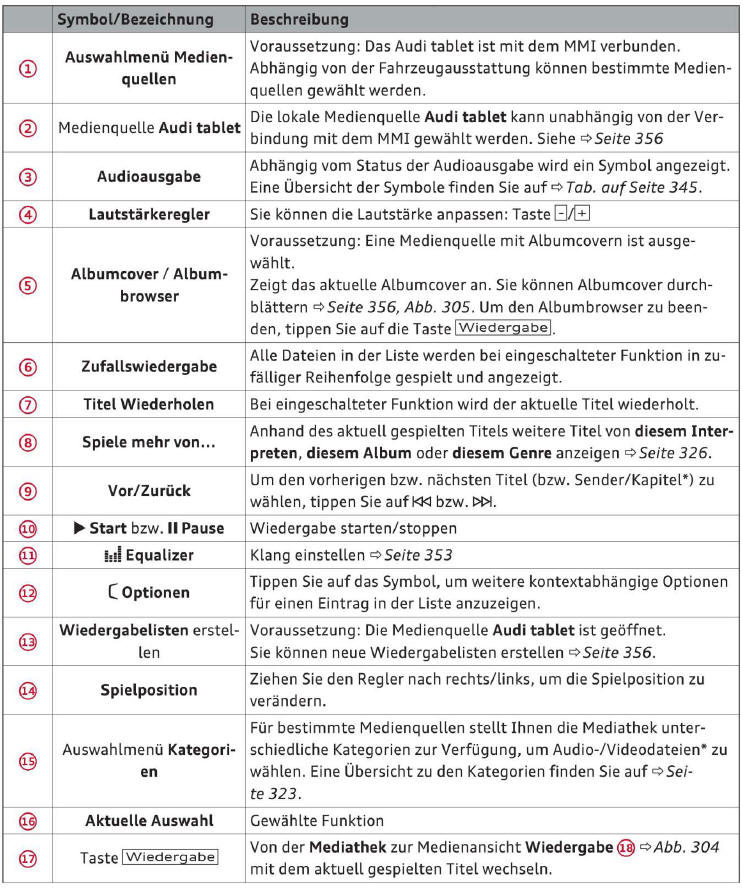
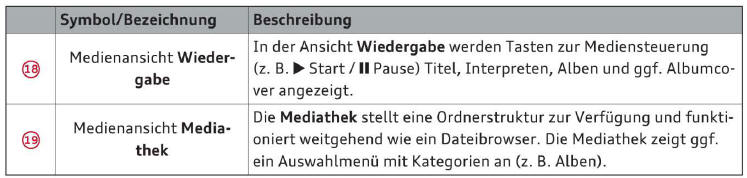
- Medienquelle wählen: Tippen Sie auf eine Quelle im Auswahlmenü
 Abb. 304.
Abb. 304. - Audiodateien abspielen: Wählen Sie: eine Medienquelle >
eine Kategorie
 Abb. 304 > einen
Abb. 304 > einen
Interpreten > ein Album > einen Titel. - Videodateien abspielen: Wählen Sie: eine Medienquelle > Videos > einen Eintrag aus der Liste.
- In nächsthöhere Ebene der Ordnerstruktur wechseln: Tippen
Sie auf die Taste
 .
.
Albumbrowser
Voraussetzung: Mindestens zwei Albumcover werden angezeigt
 Abb. 304.
Abb. 304.
- Albumbrowser öffnen: Tippen Sie auf das
erste Albumcover
 Abb. 304.
Abb. 304. - Album wählen: Streichen Sie mit dem Finger nach links/rechts, bis der Albumname des gewünschten Albums angezeigt wird. Tippen Sie auf das Albumcover.
- Albumbrowser schließen: Tippen Sie auf
die Taste
 .
.
Vollbild anzeigen: Tippen Sie auf die Taste
 .
.
 Hinweis
Hinweis
- Die vom Audi tablet unterstützen Dateiformate können vom MMI abweichen. Es wird ein Hinweis angezeigt, wenn ein nicht unterstütztes Dateiformat abgespielt wird.
- Beachten Sie die Hinweise im Kapitel , Medien.
- Es werden nur die vom Audi tablet unterstützen Medienquellen und Kategorien des MMI angezeigt.
- Beim Ausschalten der Zündung wird die Bild Übertragung des MMI auf das Audi tablet unterbrochen.
Gilt für: Fahrzeuge mit Audi tablet
Nachdem Sie das Audi tablet mit Musik oder Videos z. B. von Ihrer SD-Karte be füllt haben, können Sie diese direkt vom Audi tablet abspielen. Der Speicherplatz des Audi tablet beträgt ca. 25 CB.

Abb. 305 Wiedergabelisten Audi tablet
► Wählen Sie: Taste  > Medien
> Medien
> Audi tablet.
In der Medienquelle Audi tablet können Sie unabhängig vom MMI Ihre Musik- und Videodateien abspieLen und eigene Wiedergabelisten anlegen.
- Wiedergabeliste anlegen: Tippen Sie in
der Medienansicht Mediathek oder Wiedergabe
auf
das Symbol
 , Abb. 304. Wählen Sie: Symbol
, Abb. 304. Wählen Sie: Symbol
 > Neue Wiedergabeliste
> Neue Wiedergabeliste
erstellen. Geben Sie den gewünschten Namen der Wiedergabeliste ein. Tippen Sie auf die Taste .
.
Voraussetzung: Eine Wiedergabeliste ist angelegt.
- Wiedergabelisten anzeigen: Wählen Sie: Taste
 > Medien >
> Medien >
Audi tablet >
- Ordner/Titel zu einer Wiedergabeliste hinzufügen: Wählen
Sie: Taste
 > Medien
> Medien
> Audi tablet > eine Kategorie. Tippen Sie auf das Symbol eines Ordner/Titel in der Liste.
eines Ordner/Titel in der Liste.
Wählen Sie:  die gewünschte Wiedergabeliste.
die gewünschte Wiedergabeliste.
Folgende Funktionen stehen in der Wiedergabeliste zur Verfügung Abb. 305:
- -Wiedergabeliste abspielen: Tippen Sie auf die gewünschte
Wiedergabeliste
 Abb. 305.
Abb. 305. - Wiedergabeliste umbenennen: Wählen Sie: Symbol
 > Symbol
> Symbol 
 Geben Sie den gewünschten Namen der Wiedergabeliste
Geben Sie den gewünschten Namen der Wiedergabeliste
ein. Tippen Sie auf die Taste .
. - Wiedergabeliste löschen: Wählen Sie: Symbol
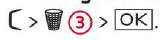
Voraussetzung: Ein Video wird abgespielt.
Seitenverhältnis einstellen: Tippen Sie während der Wiedergabe eines Videos auf den Bildschirm, um das Bedienpanel anzuzeigen. Tippen Sie im Bedienpanel auf ein Symbol => Tab. auf Seite 357. Tippen Sie auf das gewünschte Seitenverhältnis. Die folgende Tabelle gibt eine Übersicht zum Seitenverhältnis und deren Symbolen.
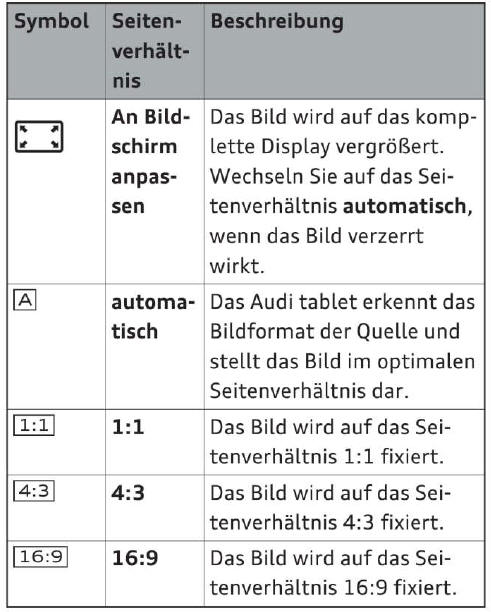
 Hinweis Weitere Informationen zur
Hinweis Weitere Informationen zur
Micro-SD-Karte erhalten Sie im Kapitel , Micro-SD-Karte einlegen/entnehmen.
Jukebox
Gilt für: Fahrzeuge mit Audi tablet und Jukebox
Voraussetzung: Das Audi tablet ist mit dem MMI verbunden.
► Wählen Sie: Taste  > Medien
> Medien
> Jukebox.
Das Bedienprinzip wird im Kapitel , App Medien aufrufen beschrieben.
DVD-Laufwerk/DVD-WechslerGilt für: Fahrzeuge mit Audi tablet und DVD-Laufwerk oder DVD-Wechsler
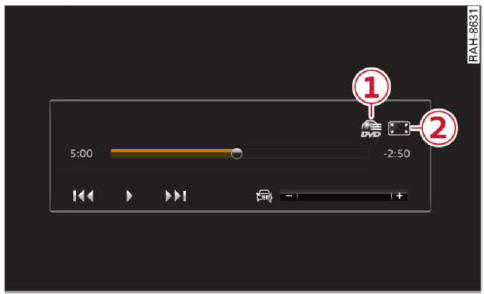
Abb. 306 Bedienpanel für DVDs
Voraussetzung: Das Audi tablet ist mit dem MMI verbunden.
► Wählen Sie: Taste  > Medien
> Medien
> DVD.
Das Bedienprinzip ist im Kapitel , App Medien aufrufen beschrieben. Sie können folgende Medien an das Audi tablet übertragen: Audio-CD, DVD-Video.
- DVD-Menü anzeigen: Tippen Sie auf
 Abb. 306. Um einen Menüpunkt im DVD-Menü zu wählen,
Abb. 306. Um einen Menüpunkt im DVD-Menü zu wählen,
tippen Sie auf den Menüpunkt. Wenn die Taste
einen Menüpunkt verdeckt, ziehen Sie die Taste an eine andere Position. - DVD-Menü beenden: Tippen Sie auf die Taste
 . Um das DVD-Bedienpanel Abb. 306 einzublenden,
. Um das DVD-Bedienpanel Abb. 306 einzublenden,
tippen Sie auf eine beliebige Position auf dem Bildschirm des Audi tablet.
Seitenverhältnis einstellen: Tippen Sie auf
 Abb. 306 und tippen Sie anschließend auf das gewünschte
Abb. 306 und tippen Sie anschließend auf das gewünschte
Seitenverhältnis. Tab. auf .
 Hinweis Weitere Informationen zum
Hinweis Weitere Informationen zum
DVD-Wechsler* erhalten Sie auf.
SD-Karte
Gilt für: Fahrzeuge mit Audi tablet und SD-Kartenleser
Voraussetzung: Das Audi tablet ist mit dem MMI verbunden.
► Wählen Sie: Taste  > Medien
> Medien
> SD-Karte.
Das Bedienprinzip wird im Kapitel, App Medien aufrufen beschrieben.
Gilt für: Fahrzeuge mit Audi tablet und TV
Über das Audi tablet können Sie TV-Sender des MMI anzeigen und steuern.
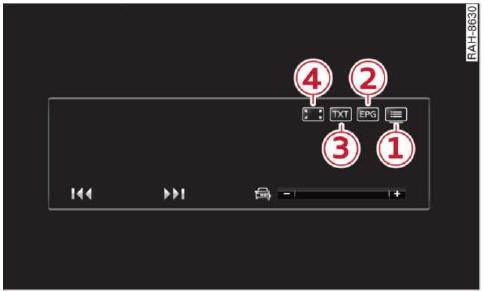
Abb. 307 Bedienung TV
Voraussetzung: Das Audi tablet ist mit dem MMI verbunden.
► Wählen Sie: Taste  > Medien
> Medien
> TV.
- Sender einstellen: Tippen Sie auf die Taste

 Abb. 307 und
Abb. 307 und
wählen Sie einen Sender aus der Senderliste. Oder: Um den vorherigen/ nächsten Sender zu wählen, tippen Sie auf bzw.
bzw.
 .
. - Senderliste anzeigen: Tippen Sie auf die Taste

 Abb. 307.
Abb. 307. - Programmführer: Tippen Sie auf die

 Taste Abb. 307.
Taste Abb. 307.
Siehe * Seite 358, Programmführer (EPG) bedienen. - Teletext anzeigen: Tippen Sie auf die Taste


Abb. 307. Siehe * Seite 359. - Seitenverhältnis einstellen: Tippen Sie
auf die Taste

 Abb.
Abb.
307 und tippen Sie anschließend auf das gewünschte Seitenverhältnis. Die Tabelle ■=> Tab. auf Seite 357 gibt eine Übersicht zum Seitenverhältnis.
 Hinweis
Hinweis
- Beachten Sie, dass ein Bild über den externen AV-Eingang nicht über das Audi tablet angezeigt werden kann.
- Beachten Sie die Hinweise im Kapitel, 7V des MMI.
Gilt für: Fahrzeuge mit Audi tablet und TV
In der digitalen Programmzeitschrift können Sie sich die aktuellen und im Anschluss folgenden Hörfunk- oder TV-Sendungen anzeigen lassen.
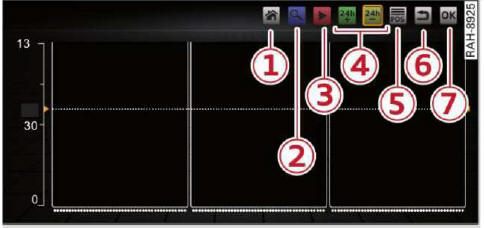
Abb. 308 Programmführer-Bedienpanel
Voraussetzung: Das Audi tablet ist mit dem MMI verbunden.
► Wählen Sie: Taste  > Medien
> Medien
> TV >  .
.
- EPG-Eintrag eines Senders markieren: Streichen Sie mit dem Finger nach rechts/links/ oben/unten, bis der EPG-Eintrag farbig umrandet ist.
- In die Detailansicht eines EPG-Eintrags wechseln: Tippen Sie auf den markierten EPG-Eintrag. Um die Detailansicht zu beenden, tippen Sie erneut auf den EPG-Eintrag.
- Zum EPG-Eintrag des eingestellten Senders wechseln: Tippen
Sie auf die Home-Taste
 Abb. 308.
Abb. 308. - EPG-Übersicht vergrößern: Tippen Sie auf die blaue Lupen-Taste
 Abb. 308.
Abb. 308. - Programmvorschau: Tippen Sie auf eine der Tasten
 Abb. 308. Die verfügbaren EPG-Informationen werden
Abb. 308. Die verfügbaren EPG-Informationen werden
angezeigt. Mit den Tasten bewegen Sie sich auf der Zeitachse um 24 Stunden vor/zurück. - Innerhalb der EPG-Übersicht Sender wechseln: Tippen Sie
auf den gewünschten EPG-Ein-trag aus der Liste. Tippen Sie auf die Play-Taste
 Abb. 308. Der Sender wird im Hintergrund eingestellt
Abb. 308. Der Sender wird im Hintergrund eingestellt
und die EPG-Informationen ggf. aktualisiert. - Zur übergeordneten Funktion zurückkehren*: Tippen Sie auf
die Taste
 Abb. 308.
Abb. 308.
Sendungen mit geringer Laufzeit werden in der EPG-Übersicht als gestrichelte Linie angezeigt, können jedoch über die Detailansicht angewählt werden.
Sendersortierung*1)
Sie können Sie die Sortierung der Sender in der Senderliste
 ändern.
ändern.
Voraussetzung: Die Option Vorsortiert* in den TV-Einstellungen des MMI ist gewählt , Sendersortierung*.
Sendersortierung ändern
- Gewünschten Sender einstellen.
- Tippen Sie auf die Taste
 Abb. 308.
Abb. 308. - Streichen Sie mit dem Finger so lange zur gewünschten Spartenliste Tab. auf Seite 338, bis diese farbig umrandet ist.
- Tippen Sie auf die Taste
 Abb. 308, um das
Abb. 308, um das
Kontrollkästchen des Eintrags einzuschalten .
. - Tippen Sie auf die Taste
 Abb. 308, um die
Abb. 308, um die
geänderte Sendersortierung zu speichern.
Weitere Informationen zur Sendersortierung erhalten Sie auf .
 Hinweis Nicht alle digitalen TV-Sender
Hinweis Nicht alle digitalen TV-Sender
stellen EPG-In-formationen zur Verfügung.
Teletext bedienen
Gilt für: Fahrzeuge mit Audi tablet und TV
Mit dem Teletext erhalten Sie aktuelle Informationen von den TV-Sendern.
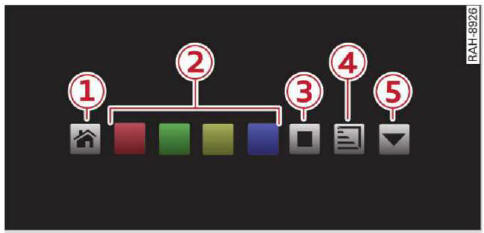
Abb. 309 Teletext-Bedienpanel
Voraussetzung: Das Audi tablet ist mit dem MMI verbunden.
► Wählen Sie: Taste  > Medien
> Medien
> TV > Taste  .
.
Seiteninhalte aufrufen
- Nächste/vorherige Seite: Streichen Sie mit dem Finger nach oben/unten.
- Nächste/vorherige Unterseite: Streichen Sie mit dem Finger nach links/rechts. Wenn keine Unterseite verfügbar ist, wird die nächste Seite aufgerufen.
 Startseite aufrufen
Startseite aufrufen
Tippen Sie auf die Home-Taste 
Abb. 309. Die Startseite ist abhängig vom gewählten TV-Sender.
 Direktwahl über Farbtaste
Direktwahl über Farbtaste
Tippen Sie auf eine Farbtaste  Abb. 309. Die Funktion
Abb. 309. Die Funktion
der Farbtasten ist abhängig von der gewählten Seite.
 Seitenaktualisierung
Seitenaktualisierung
ein-/ausschalten
Tippen Sie auf die Stopp-Taste  Abb. 309. Die automatische
Abb. 309. Die automatische
Seitenaktualisierung (z. B. Seitenwechsel bei Unterseiten) wird ein-/ausge-schaltet.
1) In einigen Länderausführungen nicht verfügbar.
 Anzeigeoption ändern
Anzeigeoption ändern
Tippen Sie auf die Taste Anzeigeoptionen (4) Abb. 309 so oft, bis die gewünschte Anzeigeoption gewählt ist, um zwischen den Anzeigeoptionen zu wechseln.
- Transparenz: Der Teletext wird als Vollbild transparent über das TV-Bild gelegt.
- geteilter Bildschirm: Das TV-Bild und der Teletext werden nebeneinander angezeigt.
- Teletext als Vollbild: Der Teletext wird als Vollbild angezeigt. Das TV-Bild ist nicht sichtbar.
 Teletext-Seitenzahl eingeben
Teletext-Seitenzahl eingeben
Ziffernblock einblenden: Tippen Sie auf die Pfeiltaste
 Abb. 309.
Abb. 309.
Seitenzahl eingeben: Geben Sie eine Seitenzahl über den Ziffernblock ein.
Ziffernblock ausblenden: Tippen Sie erneut auf die Pfeiltaste.
 Hinweis Nicht alle TV-Sender stellen
Hinweis Nicht alle TV-Sender stellen
Teletext zur Verfügung.


